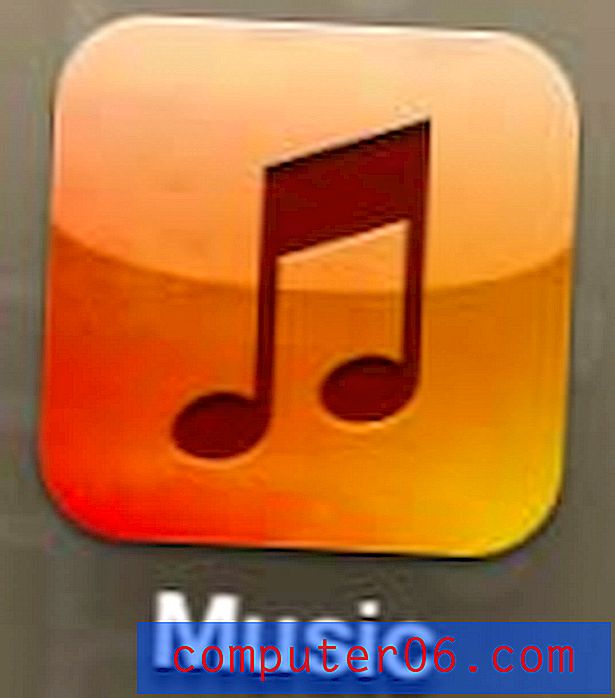Comment désactiver les alertes QuizUp sur l'iPhone
L'application QuizUp pour iPhone est un jeu-questionnaire très populaire qui vous permet de défier les gens du monde entier dans une variété de catégories intéressantes. C'est gratuit, facile à utiliser et leurs catégories de trivia ne font que s'étendre.
Il s'intègre également facilement à Facebook, et vous êtes sûr de trouver au moins quelques amis qui jouent à l'application. Vous pouvez les intégrer dans le jeu, vous permettant d'émettre et de relever des défis. Mais à mesure que votre liste d'amis s'allonge dans le jeu, vous pouvez commencer à recevoir un nombre élevé d'alertes. Si vous trouvez qu'ils sont trop distrayants, vous pouvez suivre les étapes ci-dessous pour désactiver les alertes QuizUp sur votre iPhone.
Désactiver les alertes iPhone QuizUp
Ces étapes ont été effectuées dans iOS 7, sur un iPhone 5. La méthode des versions antérieures d'iOS est très similaire, mais vos écrans seront différents.
Nous allons désactiver complètement les alertes. Si vous avez laissé les paramètres d'alerte par défaut pour QuizUp, ceux-ci pourraient être un peu accablants. Mais si vous souhaitez toujours voir des alertes occasionnelles, vous pouvez choisir d'utiliser l'option bannières, ou vous pouvez choisir de personnaliser le reste des options du menu que nous rencontrerons à l'étape 4 ci-dessous. Tout le monde a des préférences différentes pour les notifications de son iPhone, il peut donc être utile de les ajuster en conséquence jusqu'à ce que vous ayez une combinaison de paramètres avec laquelle vous êtes satisfait.
Étape 1: appuyez sur l'icône Paramètres .
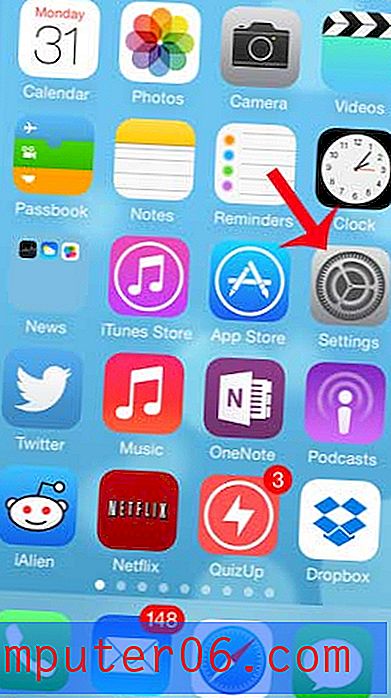
Étape 2: faites défiler vers le bas et appuyez sur l'option Centre de notifications .
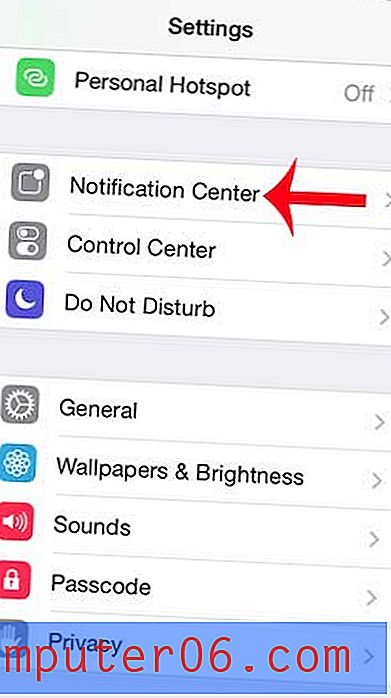
Étape 3: faites défiler vers le bas et sélectionnez l'option QuizUp .
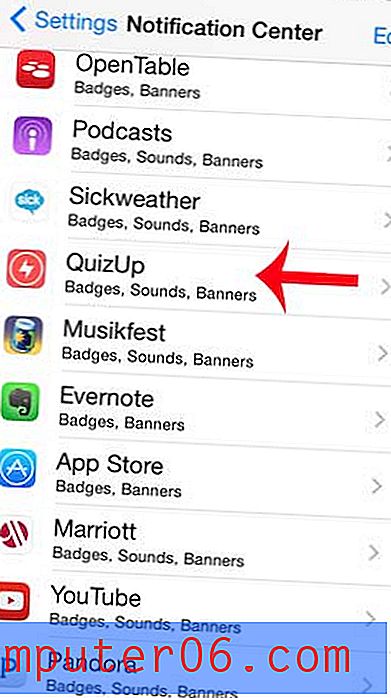
Étape 4: sélectionnez l'option Aucun en haut de l'écran. Comme mentionné précédemment, notez qu'il existe plusieurs autres options de personnalisation des notifications sur cet écran que vous pouvez choisir de modifier à la place si vous souhaitez conserver certains éléments de vos alertes.
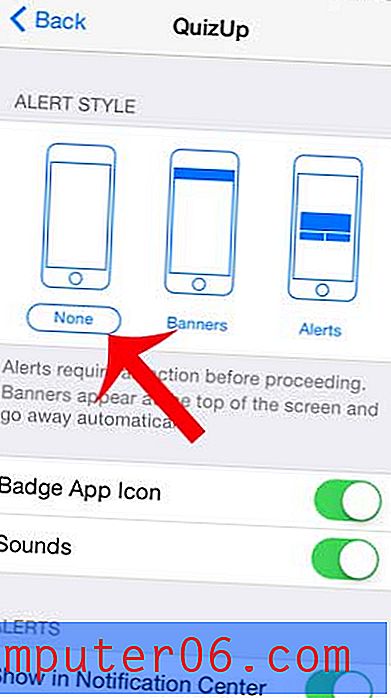
Saviez-vous que vous pouvez également ajuster la façon dont vos notifications de SMS s'affichent? Par exemple, découvrez comment ne plus afficher les aperçus des messages texte sur votre écran de verrouillage.